Recomandări cheie
- Funcția de filtrare din Gmail vă oferă posibilitatea de a vă organiza și administra eficient căsuța de e-mail, folosind etichete, marcând mesajele ca citite sau ștergându-le direct.
- Pentru a aplica reguli automate e-mailurilor primite, puteți crea filtre din bara de căutare, direct dintr-un mesaj sau din meniul de setări, specificând criterii și acțiuni.
- Gestionarea filtrelor se face prin secțiunea „Filtre și adrese blocate” din setările Gmail. Aici puteți edita sau șterge filtrele, pentru a menține ordinea în căsuța de e-mail.
Filtrele Gmail au rolul de a vă ajuta să vă organizați eficient inboxul. Acestea permit redirecționarea automată a e-mailurilor, contribuind la un mediu digital mai ordonat. În continuare, vom explora cum puteți crea, personaliza și administra filtrele în Gmail.
Cum să creați filtre în Gmail
Crearea filtrelor în Gmail este posibilă doar de pe un computer, nefiind disponibilă în aplicațiile mobile (iOS sau Android).
Există mai multe modalități de a crea un filtru, cea mai simplă fiind folosirea barei de căutare. În partea de sus a inboxului, veți găsi pictograma de glisor, etichetată „Afișați opțiunile de căutare”.
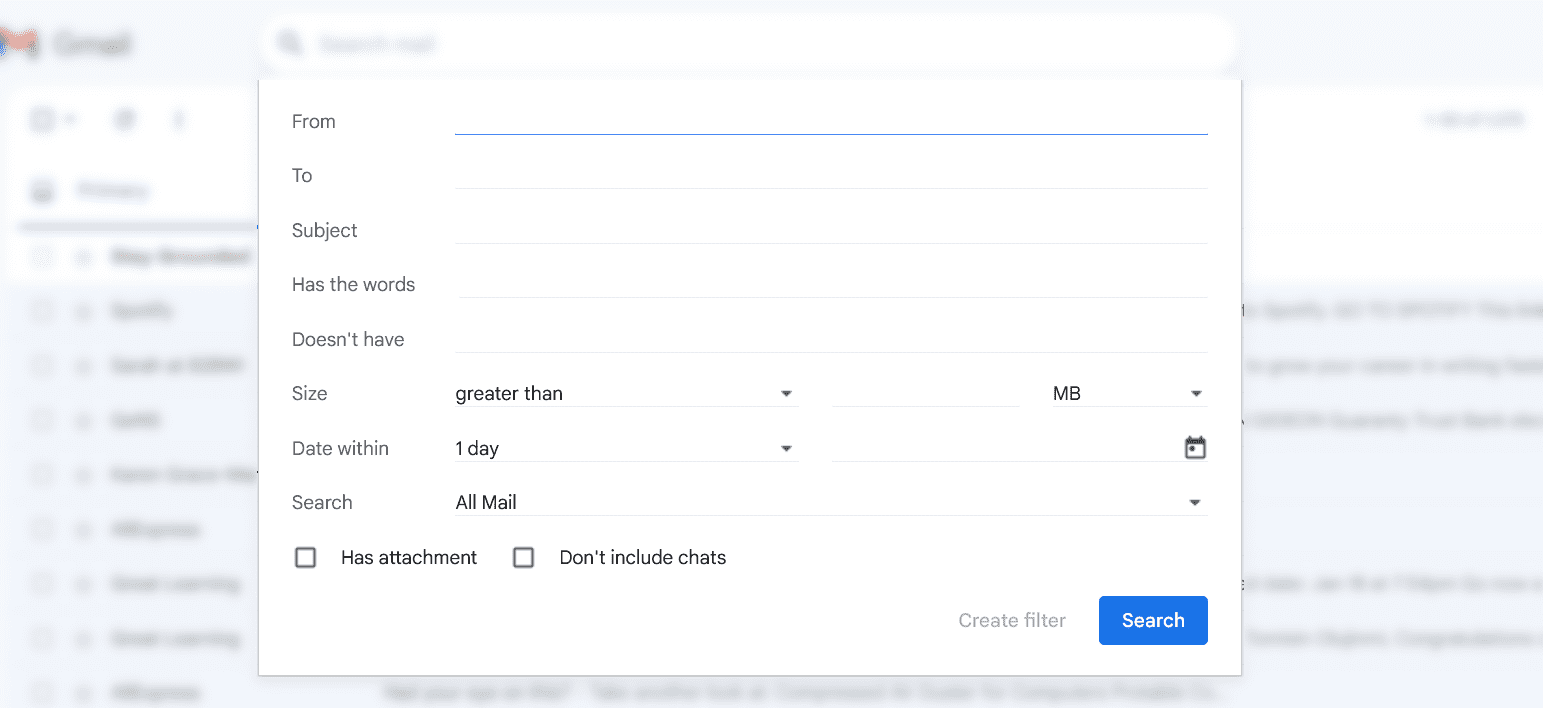
Alternativ, puteți iniția crearea unui filtru direct dintr-un e-mail. Iată pașii de urmat:
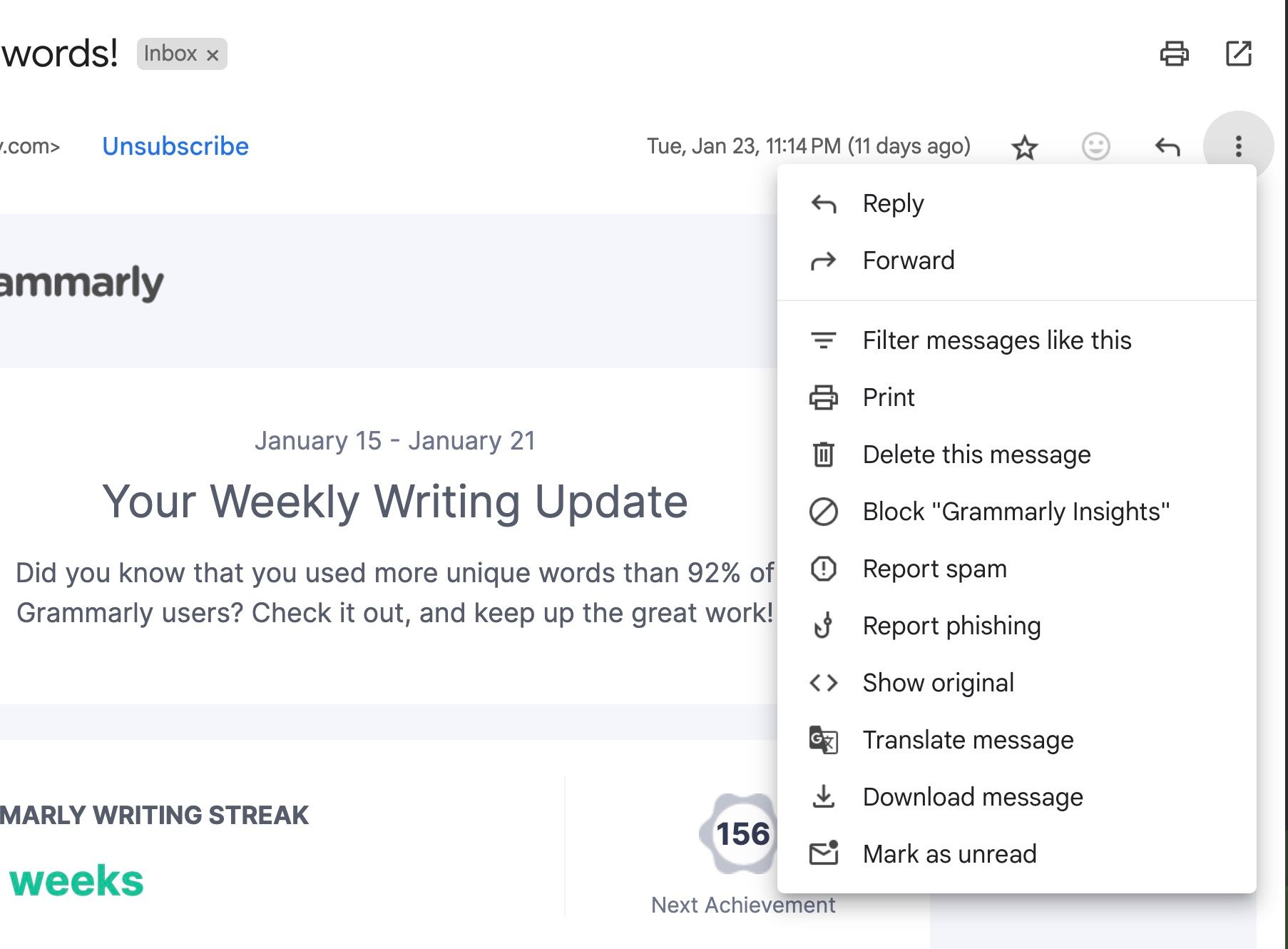
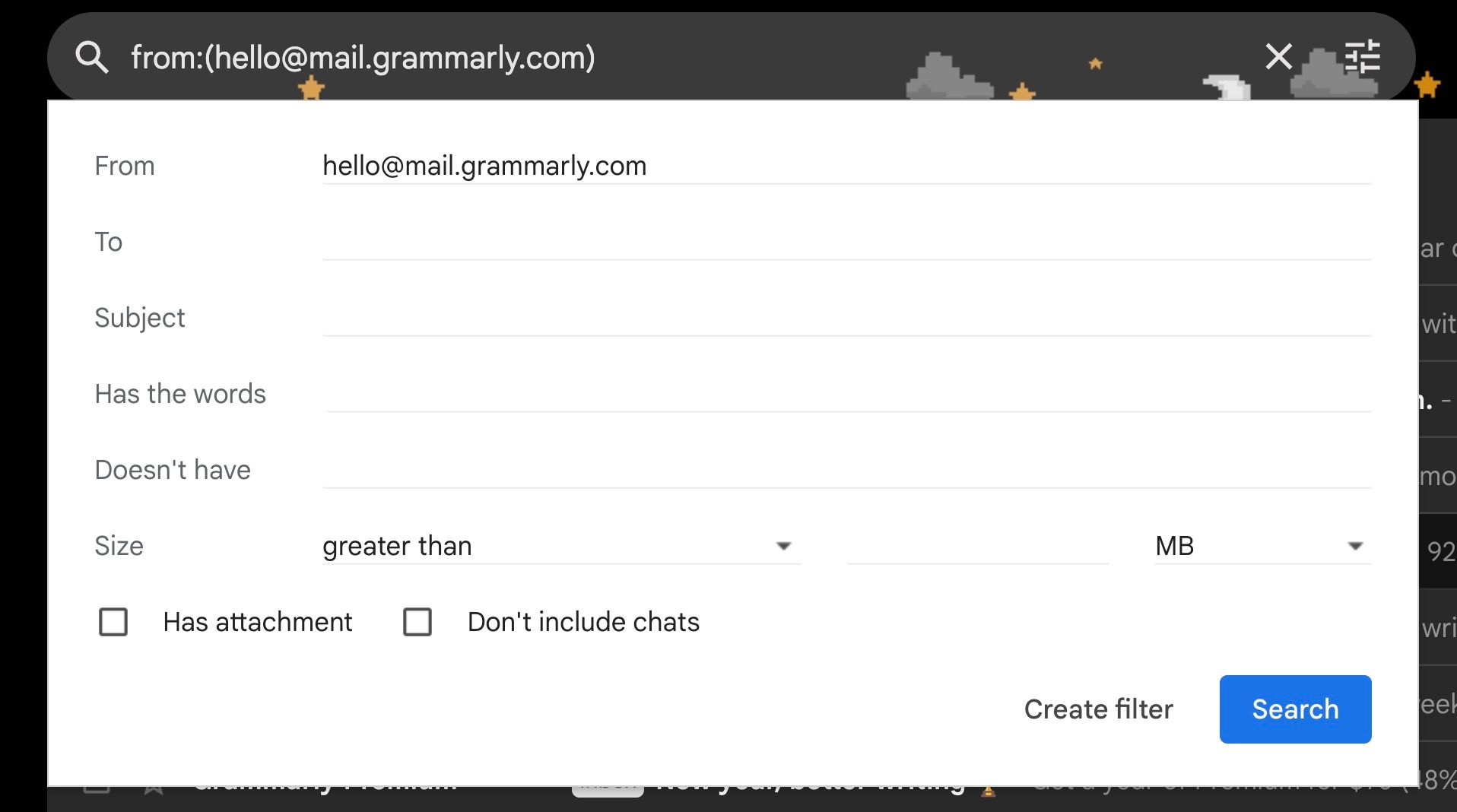
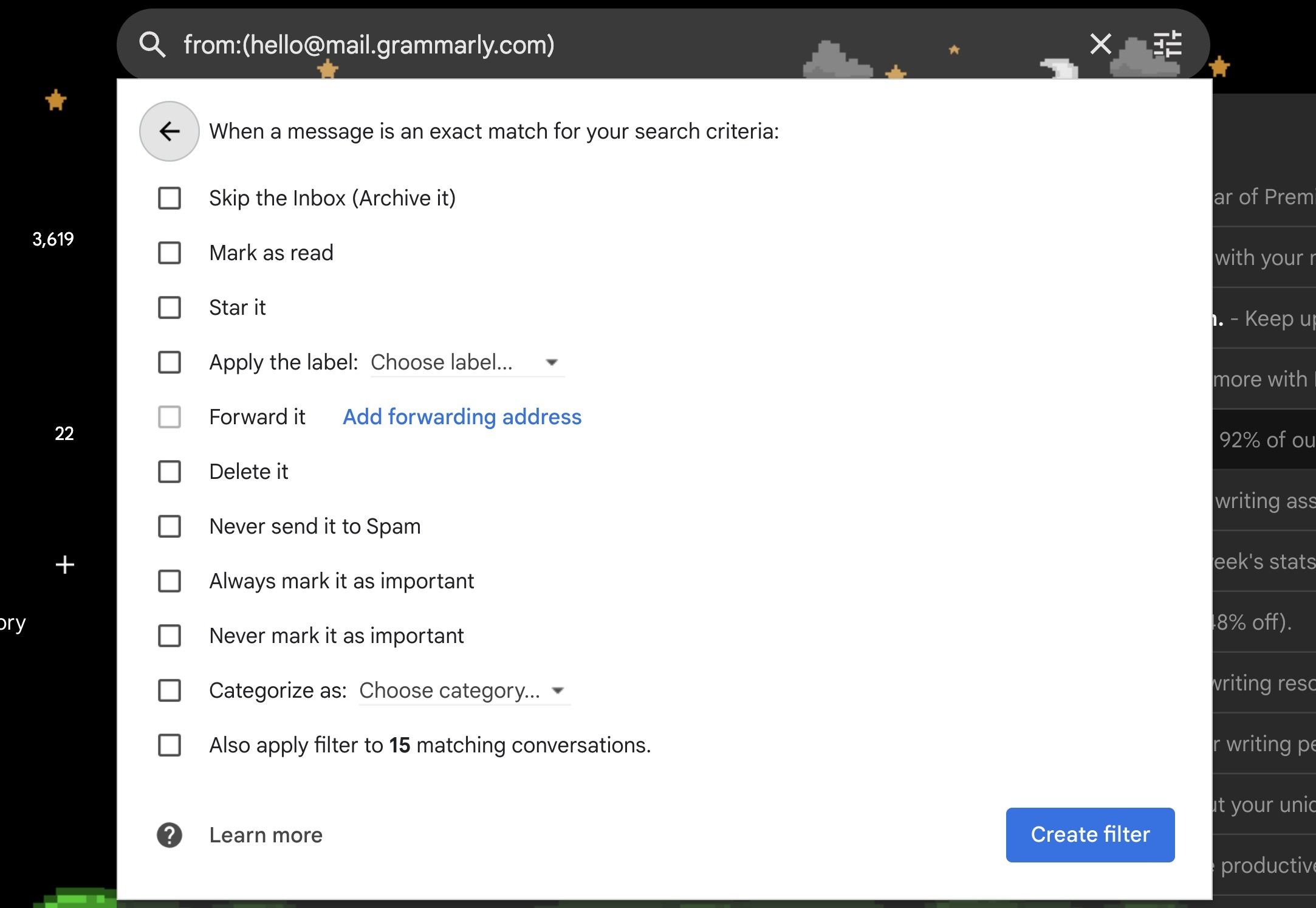
În această listă, aveți posibilitatea de a arhiva e-mailul, de a-l marca ca citit, de a-l adăuga la favorite, de a-l șterge, de a-l marca ca important (sau nu) și de a-i aplica o etichetă sau categorie. De asemenea, puteți alege ca filtrul să se aplice și conversațiilor existente din inbox, care îndeplinesc aceleași criterii.
Pentru a înțelege mai bine cum să definiți criteriile filtrelor, puteți consulta Articolul Google Workspace pe această temă.
Exemple de filtre Gmail utile
În continuare, vom analiza câteva exemple practice de filtre Gmail, menite să vă optimizeze administrarea e-mailurilor.
1. Filtrarea e-mailurilor după cuvinte cheie
Pentru a bloca toate e-mailurile care includ cuvântul „investiție” de la un anumit expeditor, urmați pașii de mai jos:
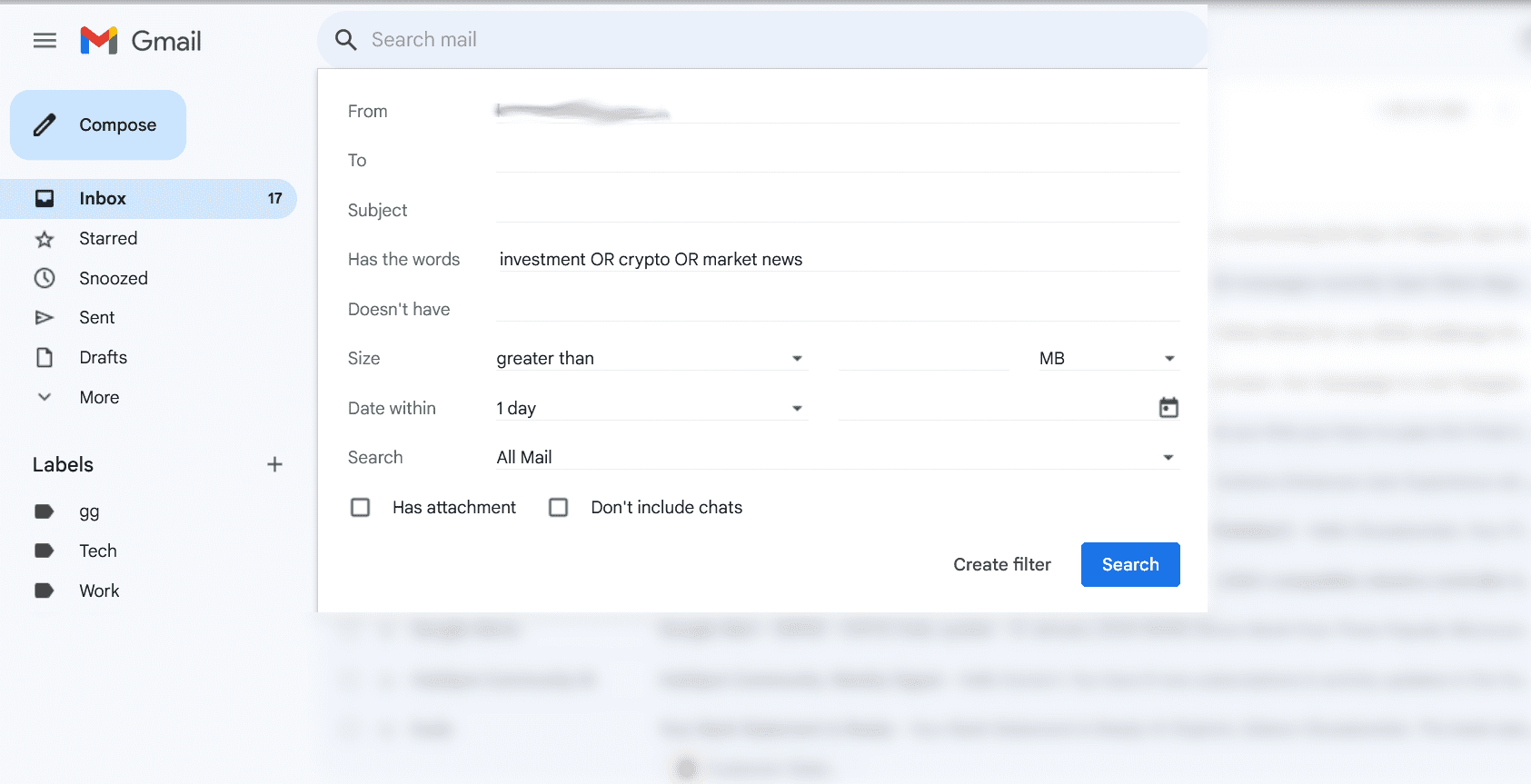
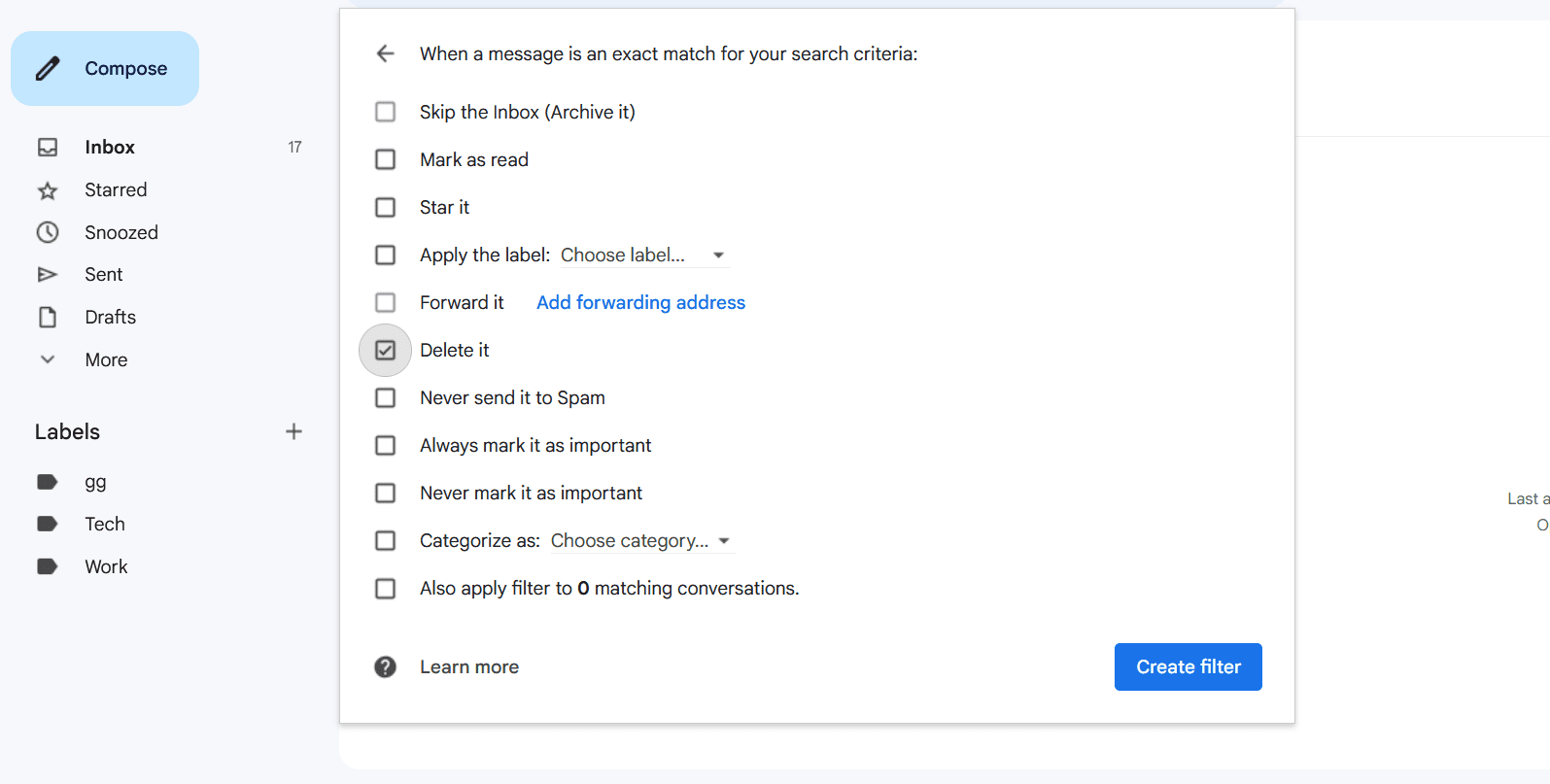
2. Sortarea inboxului prin adrese Plus
Adresarea Plus vă permite să adăugați caractere la adresa de e-mail, mesajele ajungând totuși în inbox. Această tehnică e utilă pentru crearea de adrese unice pentru înscrieri rapide și pentru organizarea e-mailurilor de la diverși expeditori.
Pentru a utiliza adresa plus, adăugați un semn plus (+) înaintea simbolului @. De exemplu, [email protected] devine [email protected].
Puteți utiliza această adresă nouă pentru înscrierea la un newsletter și apoi crea un filtru care să eticheteze automat mesajele din respectivul newsletter. Un alt avantaj este că, în cazul primirii de spam, puteți identifica ușor compania care a distribuit adresa dvs.
Pentru a folosi adresa plus în filtrarea e-mailurilor, urmați pașii de mai jos:
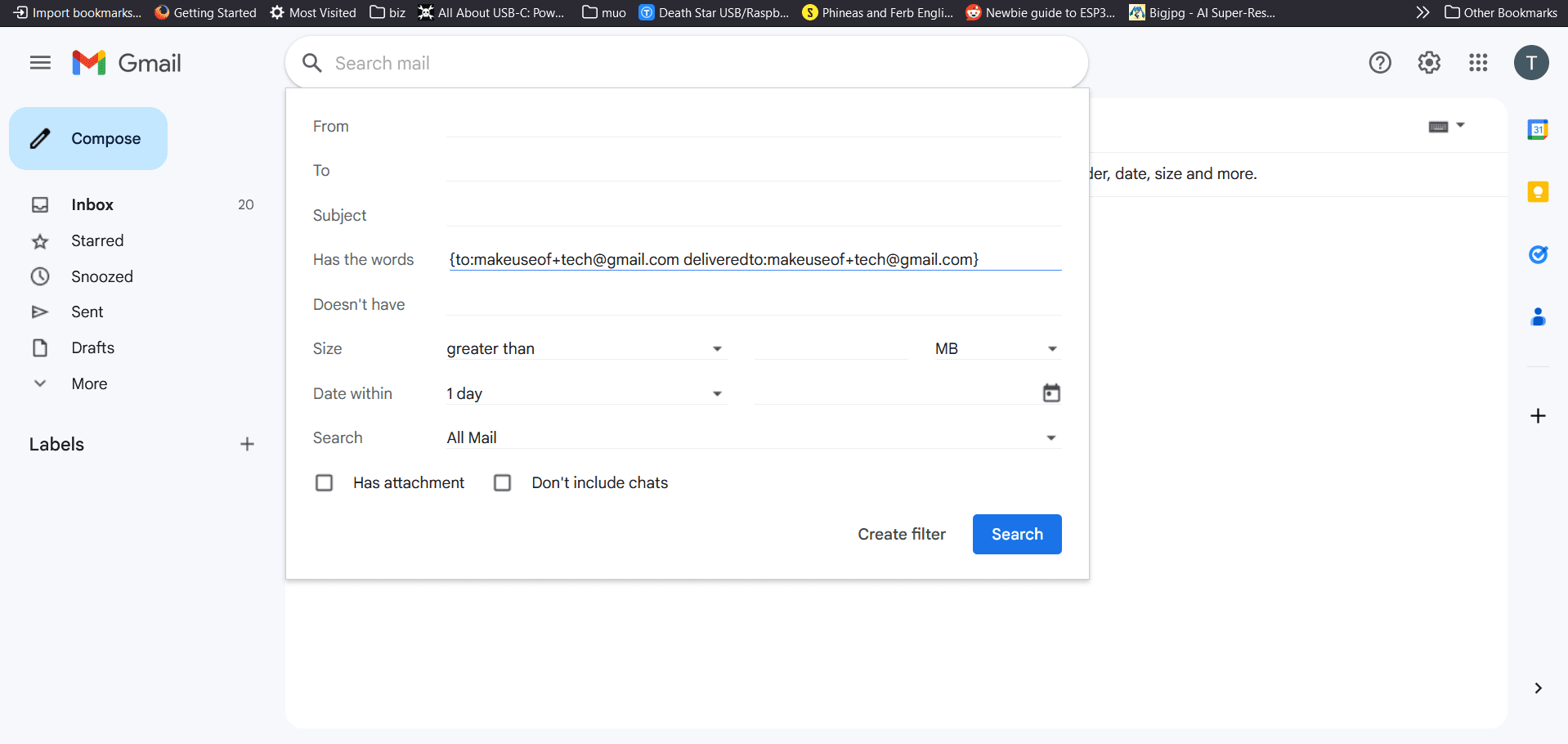
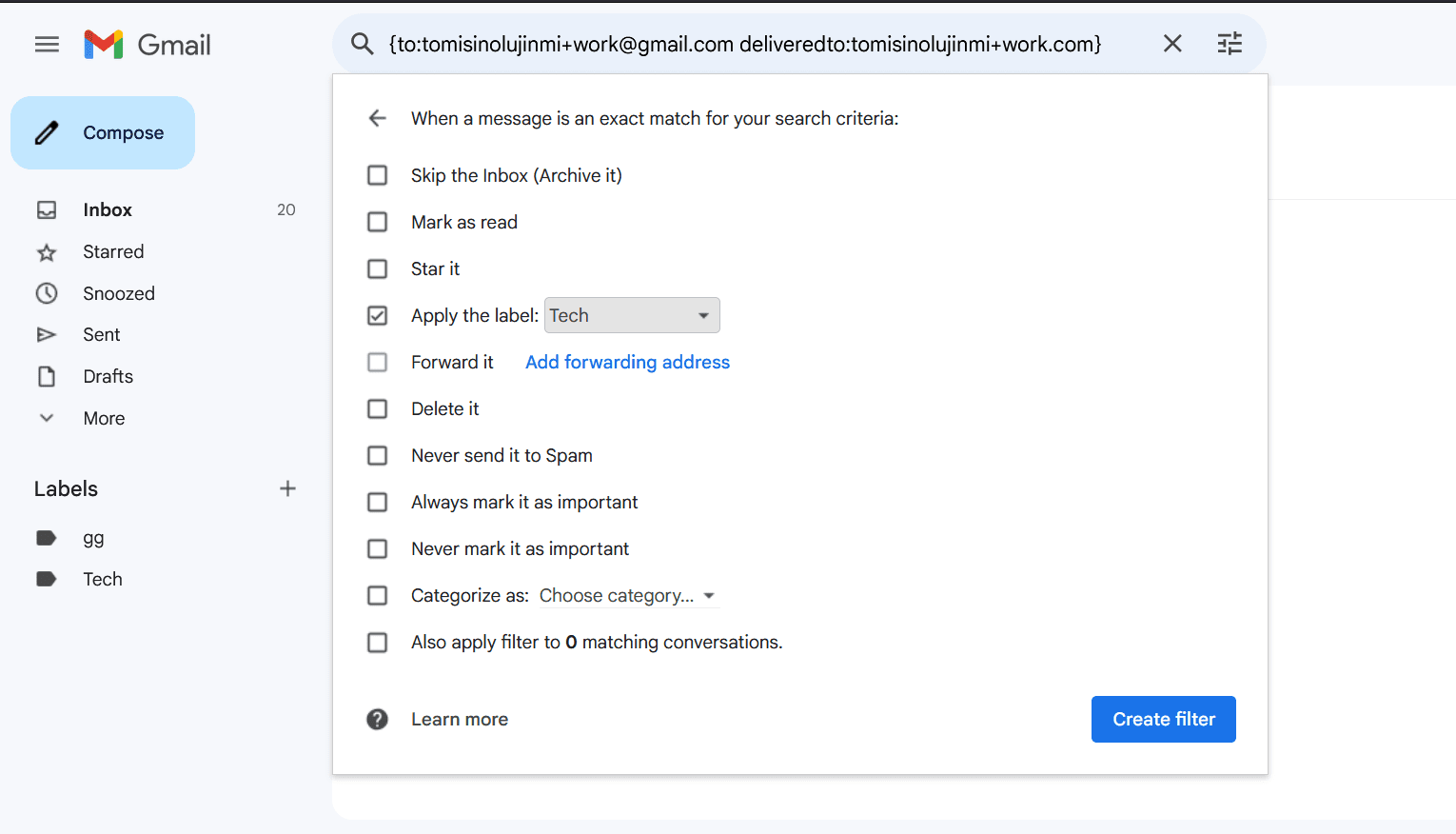
3. Filtrarea e-mailurilor după subiect sau expeditor
Este posibil să doriți să creați un filtru pentru a organiza toate e-mailurile cu un anumit subiect sau de la un expeditor specific sub o etichetă unică. Totuși, Gmail combină criteriile din fereastra „Opțiuni de căutare” folosind un operator AND, nu SAU. Prin urmare, filtrul va selecta doar e-mailurile care respectă toate criteriile, nu doar unul dintre ele.
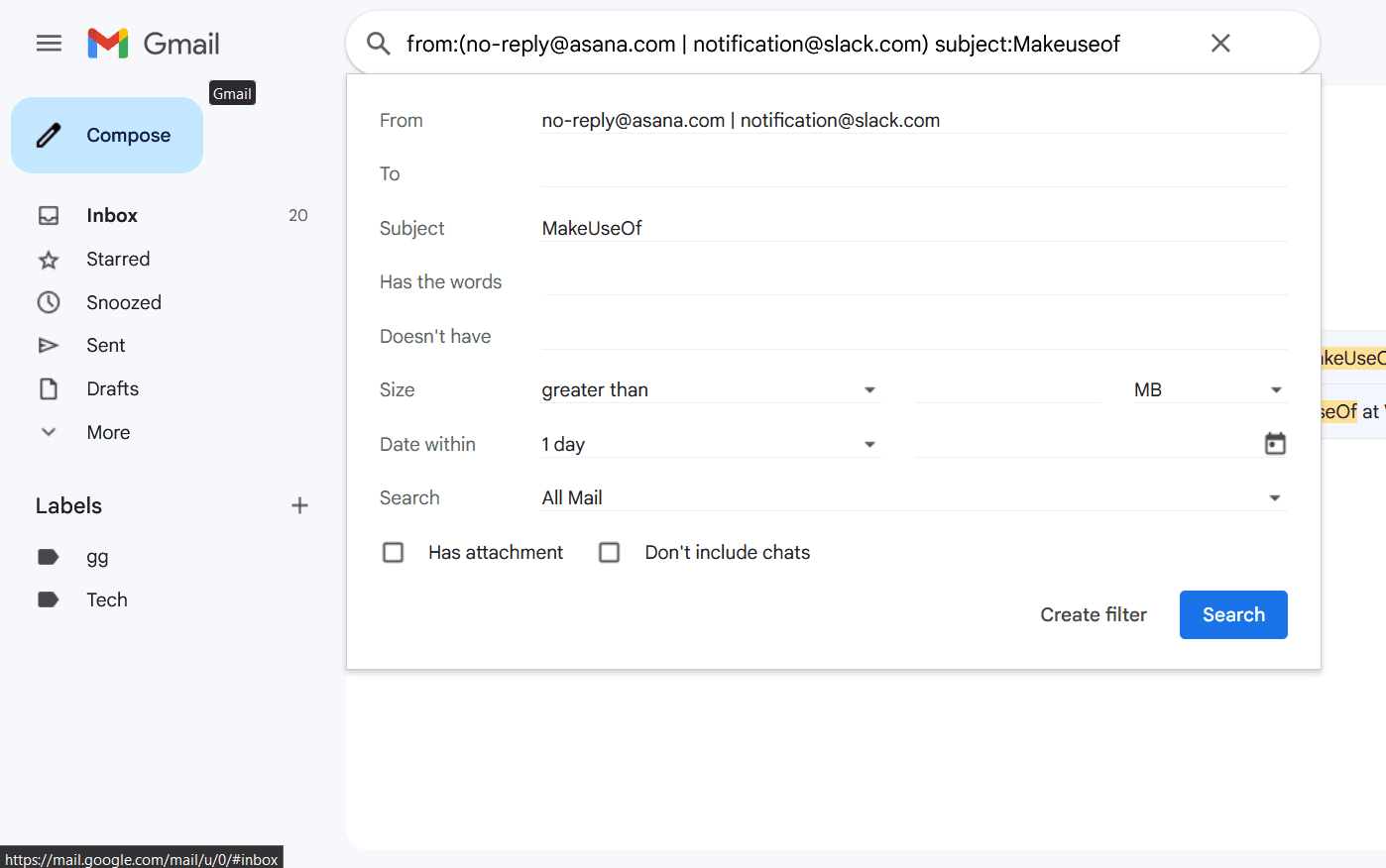
Deși puteți crea filtre separate pentru fiecare criteriu, este mai simplu să folosiți câmpul „Are cuvintele”. Pentru a organiza e-mailurile legate de muncă sub eticheta „Munca”, urmați acești pași:
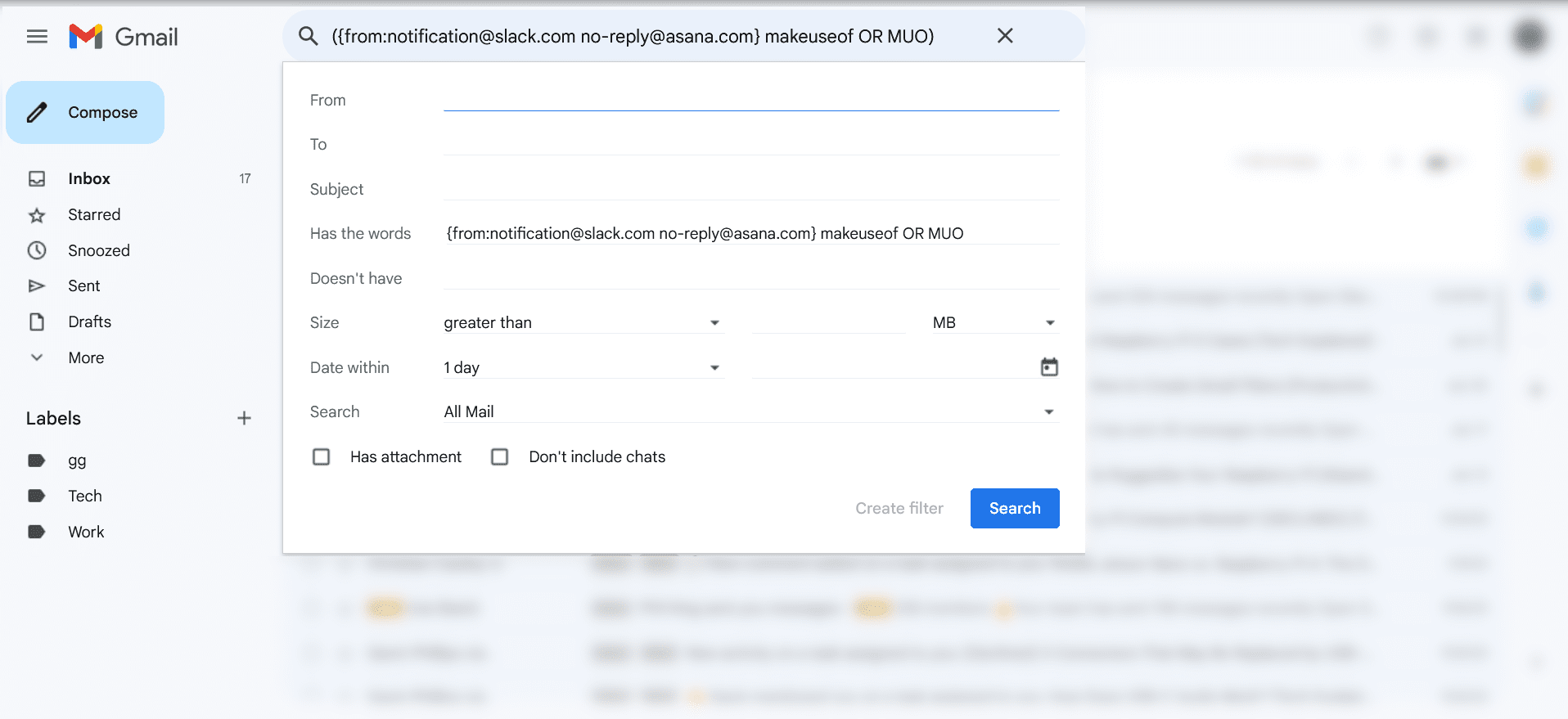
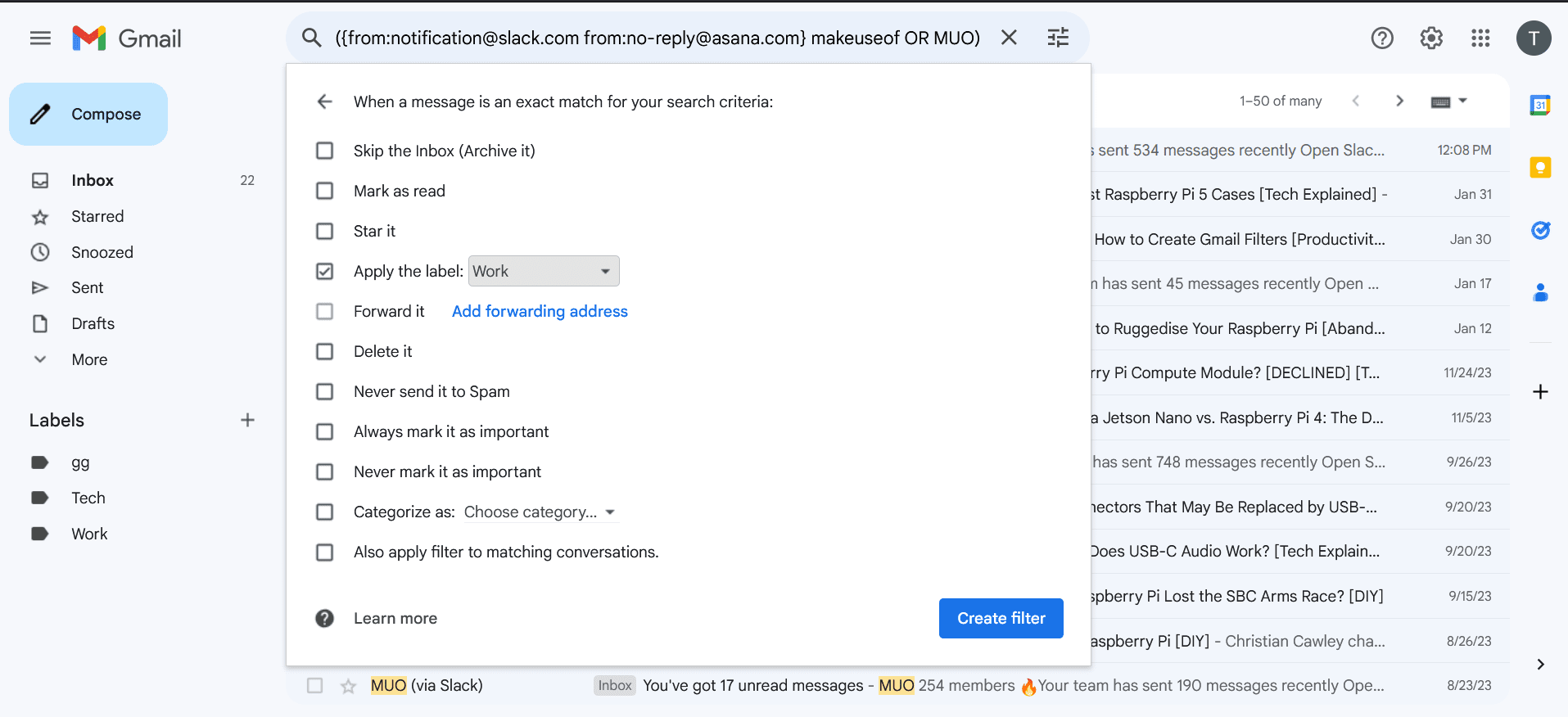
Pentru mai multe idei de filtre utile, consultați articolul nostru despre filtre inteligente pentru a gestiona supraîncărcarea e-mailurilor.
Cum să editați și să ștergeți filtrele Gmail
Dacă nu mai aveți nevoie de anumite filtre sau doriți să le modificați, iată cum să le editați și ștergeți:
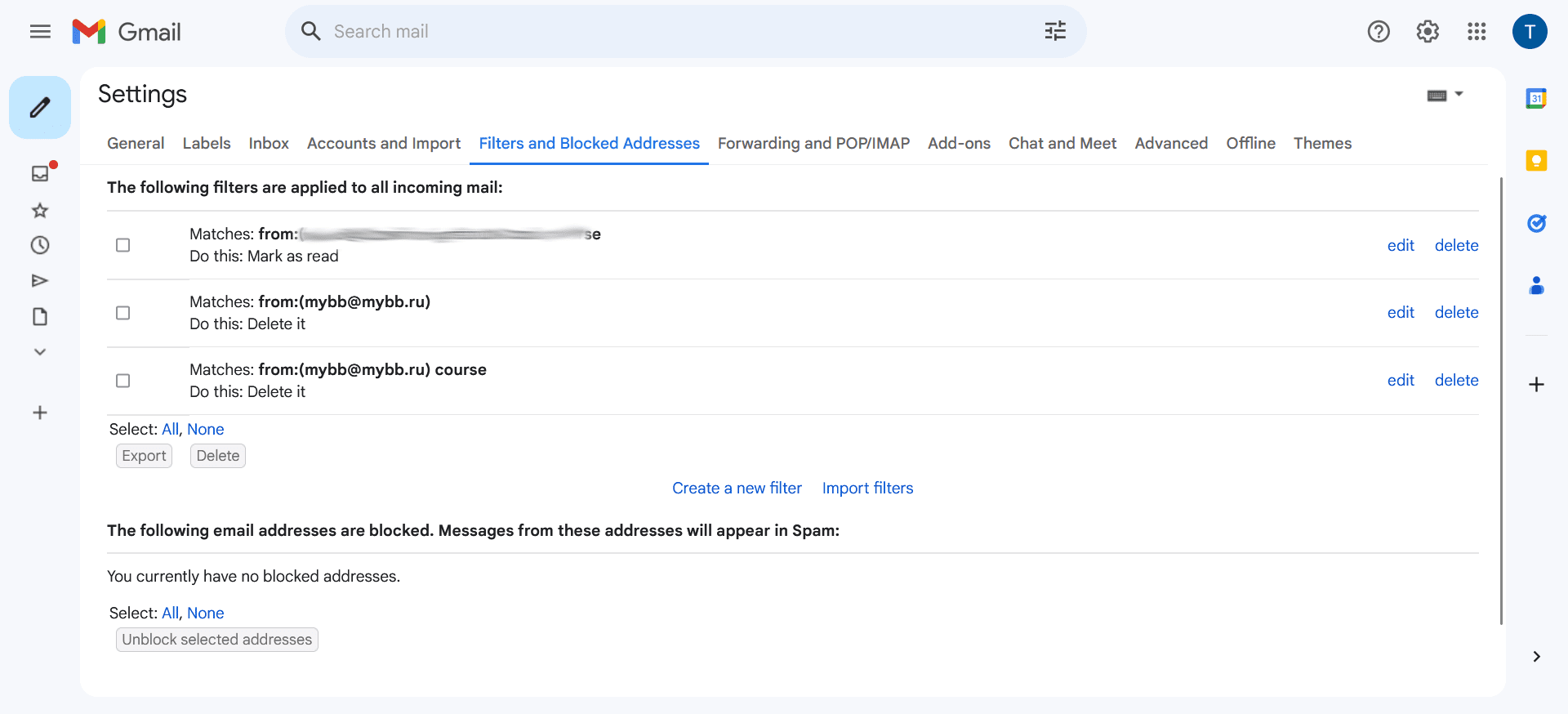
Filtrele pot simplifica gestionarea e-mailurilor, menținând inboxul ordonat. Cu toate acestea, filtrele nu sunt singura modalitate de a vă organiza. Puteți învăța și cum să sortați inboxul după expeditor, subiect și etichetă.